이 튜토리얼은 포토샵으로 입체적인 금화를 만드는 간단한 방법을 스크립트 홈 친구들과 공유하기 위한 것입니다. 튜토리얼에서 제작된 금화는 매우 아름답고 배울 가치가 있습니다. 스크립트 홈으로 가서 함께 배워보세요
PS에서 금화 만드는 방법을 공유해 보세요. 관심 있는 친구들은 이 글을 참고하세요!
1. 400*400px 캔버스를 새로 만듭니다
2. 원을 그리고 각도 그라데이션으로 그라데이션 색상을 채웁니다
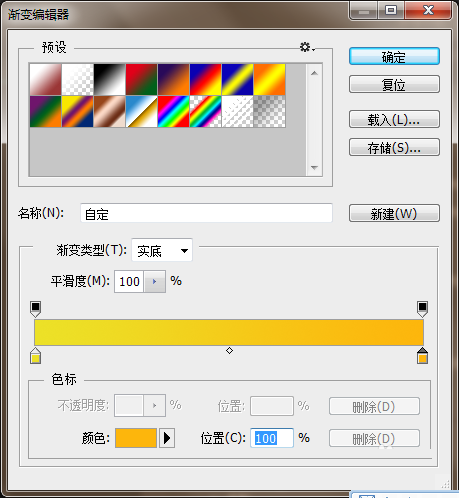
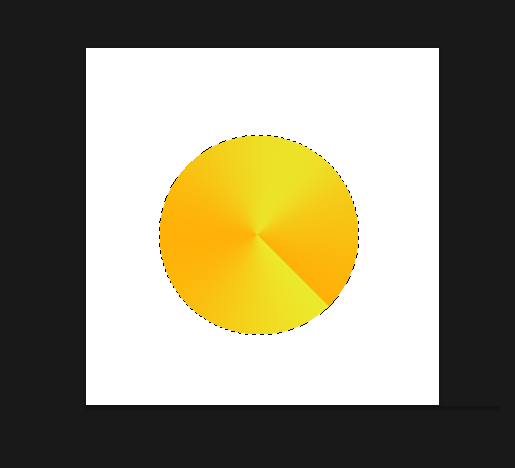
3. 새 레이어를 만들고 직사각형 선택 윤곽 도구를 사용하여 원 중앙에 직사각형을 드래그한 다음 직사각형을 흰색으로 채웁니다. (배경색은 무엇이든 편집기의 색상입니다. 배경색이 흰색이므로 채우기도 흰색입니다.)
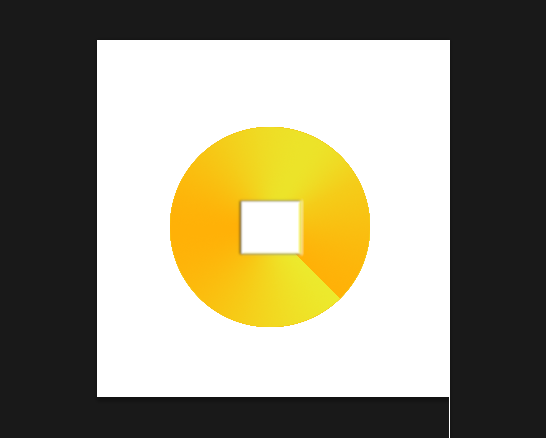
4. 이 직사각형에 레이어 스타일을 추가합니다. 투영의 설정 매개변수는 그림과 같습니다. 매개변수는 하나씩 적지 않겠습니다),
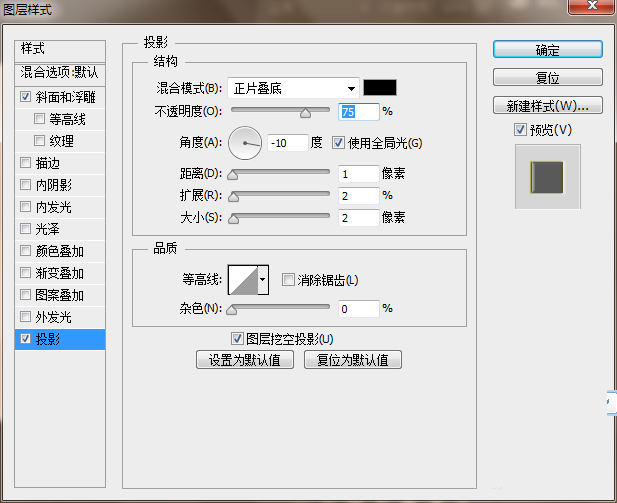
5. 베벨과 릴리프의 레이어 스타일 매개변수는 다음과 같이 설정됩니다. 그림에서
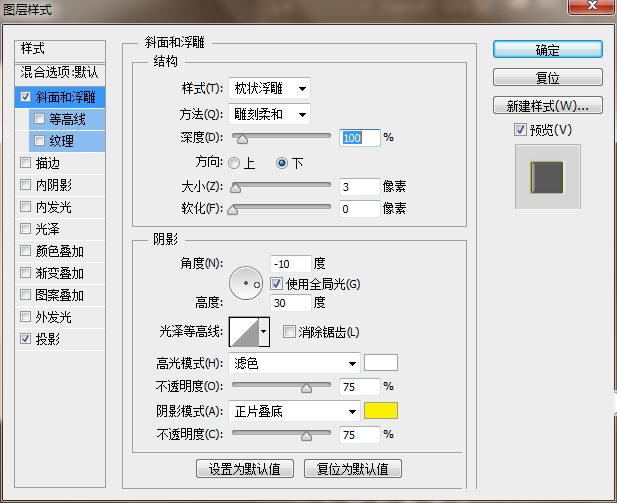
6. 새 레이어를 생성하고 원과 같은 크기의 직사각형을 그린 후 레이어 스타일을 추가합니다
7. 경사 및 릴리프의 스타일 설정 매개변수는 그림과 같습니다
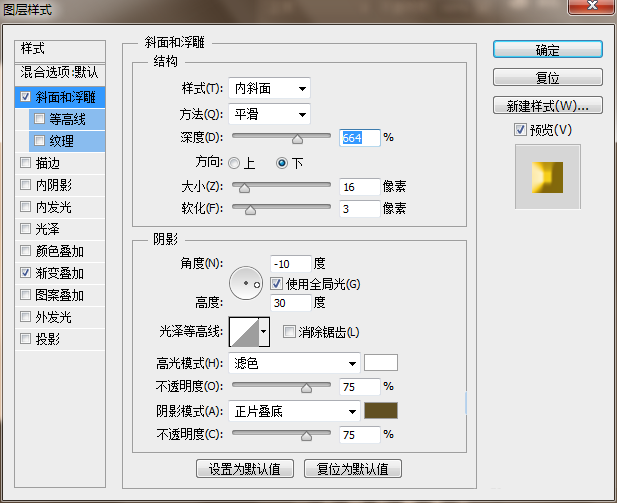
8. 그라디언트 오버레이의 레이어 스타일 설정 매개변수는 그림
과 같습니다. 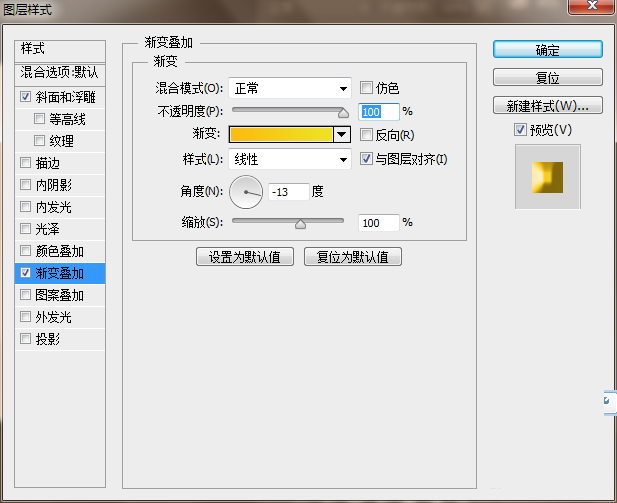
9. 지금의 렌더링은 이렇습니다
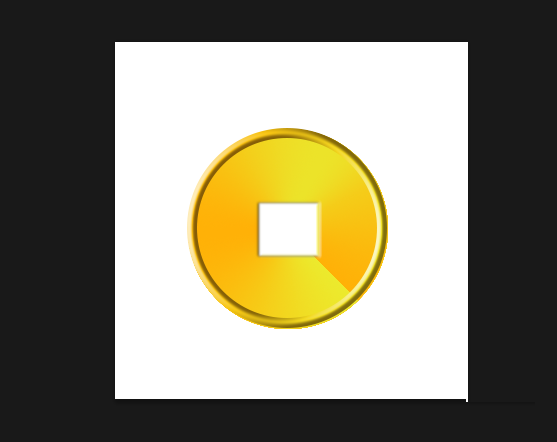
10. 물론 단어에 레이어 스타일을 추가해 보겠습니다. , 원하는 대로 작성할 수 있습니다. 편집자는 단어, 경사, 릴리프 및 그라데이션에 레이어 스타일을 추가합니다.
11. 경사 릴리프의 매개변수는 그림과 같이 설정됩니다.
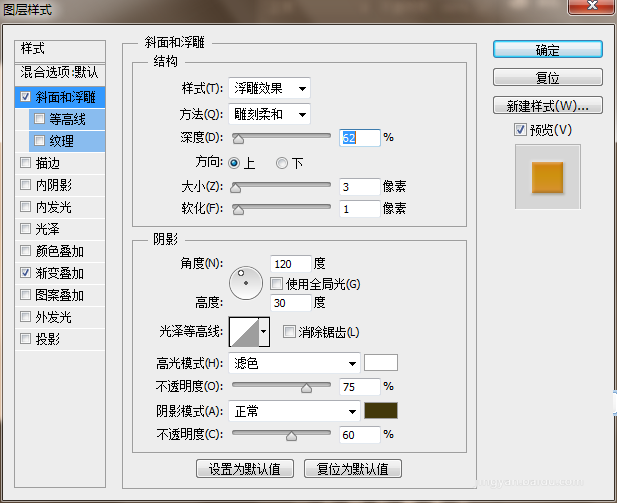
12. 그라디언트 오버레이의 매개변수는 그림과 같이 설정됩니다.
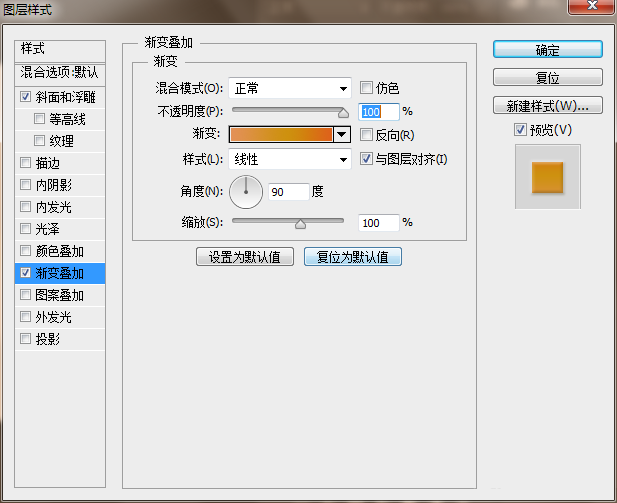
13. 레이어 스타일을 다른 글꼴로 변환하고 이동 도구를 사용하여 그림과 같이 글꼴의 위치를 이동합니다
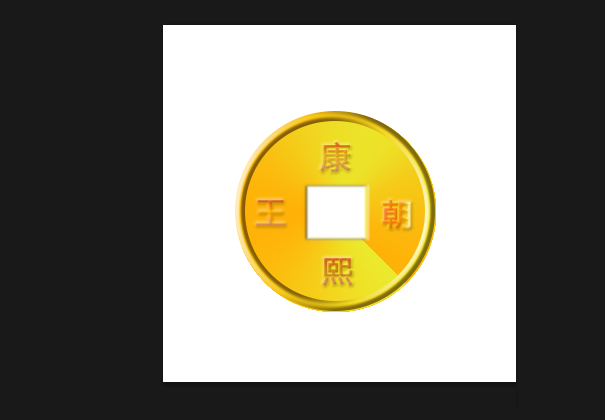
위에서는 간단하게 레이어 스타일을 만드는 방법을 소개합니다. Photoshop의 3차원 금화 작업은 매우 간단합니다. 위의 단계를 따르면 모든 사람에게 도움이 되기를 바랍니다.
포토샵을 이용해 간단하게 입체 금화 만들기에 관련된 더 많은 글을 보시려면 PHP 중국어 홈페이지를 주목해주세요!